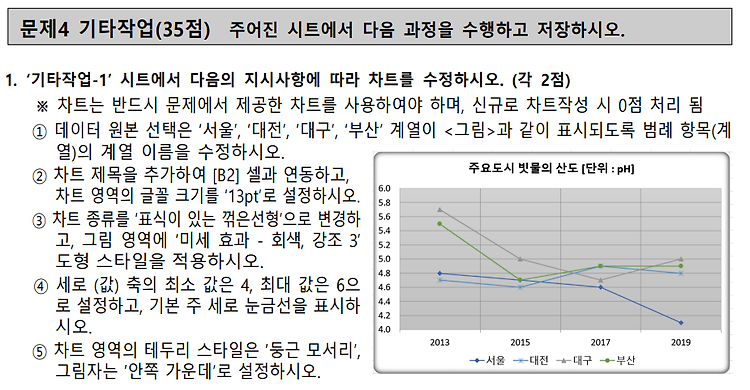(문제 출처 : https://blog.naver.com/hellstudy/223302615932 ) 액셀 컴활 실기문제를 계속해서 풀어보자. === 범례 항목(계열) 설정 범례 항목을 선택하고 [데이터 선택]을 실행 여기서 나타난 1~4항목을 차례로 편집해준다. === 차트제목 추가 및 설정 다음과 같이 차트 요소 항목 중 "차트 제목"을 선택 그리고 차트제목을 클릭하고 B2셀을 선택해서 셀 데이터 연동해준다. 그리고 차트제목이 선택된 상태에서 [홈]의 글꼴 크기를 13으로 맞춰준다. === 차트 종류를 변경 및 스타일 설정 [디자인]->[차트 종류 변경] 선택 다음과 같이 [차트 종류 변경] 창이 나오면 [꺾은선형]->[표식이 있는 꺾은선형]을 선택한다. 그리고 [서식]->[테..